3 Criando um banco de dados físico em Standby
este capítulo explica como criar um banco de dados físico em standby e começar a aplicar logs de refazer a ele. Este capítulo inclui os seguintes tópicos principais:
- lista de Tarefas
- Criação de um Banco de dados em Standby: Tarefas Básicas
- Criando o Banco de dados de Espera de Ficheiros
- Criação de Espera de Inicialização do Parâmetro Arquivo
3.1 lista de Tarefas
a tabela 3-1 fornece uma lista de tarefas que você executa para criar um banco de dados em espera e sincronizá-lo para que ele esteja pronto para iniciar a recuperação gerenciada. Cada etapa inclui uma referência a uma seção que fornece informações adicionais.
Use o Assistente de configuração Create que vem com o Oracle9i Data Guard Manager para executar automaticamente todas as etapas descritas neste capítulo.
Tabela 3-1 Lista De Tarefas: Preparação para gestão de Recuperação de
| Passo | Task | Site | Referência |
|---|---|---|---|
|
Quer fazer um novo backup do banco de dados primário datafiles ou acesso de um backup antigo. |
Principal |
Seção 3.3.2 |
|
|
Assegurar o principal banco de dados está em modo ARCHIVELOG. |
Primário |
Secção 3.3.3 |
|
|
conecte-se ao banco de dados principal e crie o arquivo de controle em espera. |
Principal |
Seção 3.3.3 |
|
|
Copie a cópia de segurança datafiles e espera ficheiro de controlo de site principal para o modo de espera do site. |
Principal |
Seção 3.3.4 |
|
|
Definir os parâmetros de inicialização para o banco de dados primário. |
Primário |
Secção 5.6.3 |
|
|
Crie o arquivo de parâmetro de inicialização em espera e defina os parâmetros de inicialização para o banco de dados em espera. Dependendo da sua configuração, pode ser necessário definir parâmetros de conversão de nome de arquivo. |
Primária ou em Espera |
Seção 5.6.1 e Seção 6.3.4 |
|
|
Usar o Oracle Net Manager para criar uma rede nome do serviço que o banco de dados em standby pode usar para se conectar ao banco de dados principal. O nome do serviço net deve ser resolvido para um descritor connect que usa o mesmo protocolo, endereço do host, porta e SID que você especificou quando configurou o ouvinte no site do banco de dados principal. Se você não tiver certeza de quais valores usar para esses parâmetros, execute o Oracle Net Manager no site do banco de dados principal para exibir a configuração do ouvinte. |
Espera |
Oracle9i Net Services Guia do Administrador |
|
|
Usar o Oracle Net Manager para criar uma rede nome do serviço que o banco de dados primário pode usar para se conectar ao banco de dados em espera. O nome do serviço net deve ser resolvido para um descritor connect que usa o mesmo protocolo, endereço do host, porta e SID que você especificou quando configurou o ouvinte no site do banco de dados em espera. Se você não tiver certeza de quais valores usar para esses parâmetros, execute o Oracle Net Manager no site do banco de dados em espera para exibir a configuração do ouvinte. |
Principal |
Oracle9i Net Services Guia do Administrador |
|
|
Usar o Oracle Net Manager para configurar um ouvinte no banco de dados em espera. Se você planeja gerenciar esse banco de dados em espera usando o Data Guard broker, deve configurar o ouvinte para usar o protocolo TCP/IP e registrar estaticamente o serviço de banco de dados em espera usando seu SID. |
Espera |
Oracle9i Net Services Guia do Administrador |
|
|
Iniciar o modo de espera instância e montar o banco de dados em espera. |
Espera |
Seção 6.3.2 |
|
|
Criar espera redo log files, se necessário. |
Espera |
Secção 5.8.4 |
|
|
alterar Manualmente os nomes dos principais datafiles e redo logs na espera de controle de arquivo para todos os arquivos não serão automaticamente renomeados usando |
Espera |
Seção B. 4 |
|
|
Pare e reinicie o ouvinte no banco de dados primário, e iniciar o ouvinte em banco de dados em espera. |
Primário e Standby |
Oracle9i Net Services Guia do Administrador |
|
|
ativar Manualmente o parâmetro de inicialização alterações no banco de dados primário para que possa iniciar o arquivamento para o modo de espera do site. |
Principal |
Seção 5.3.2.2 |
3.2 a Criação de um Banco de dados em Standby: Tarefas Básicas
a criação de um banco de dados em standby para gestão de recuperação requer que você executar uma série de tarefas diferentes. Depois de concluir a preparação e iniciar a recuperação gerenciada, o banco de dados em espera aplica automaticamente e continuamente os logs de refazer à medida que são recebidos do banco de dados principal. A figura 3-1 mostra a criação de um banco de dados em espera.
figura 3-1 criação de banco de dados em espera
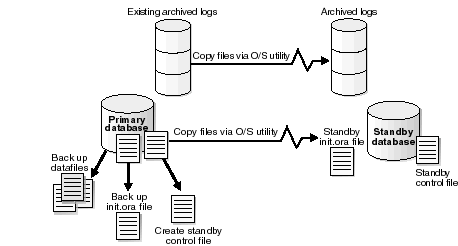
Descrição do texto da ilustração sbr81101.gif
3.3 criando os arquivos de banco de dados em espera
você pode criar um banco de dados em espera no mesmo site que seu banco de dados principal ou em um site separado. Se você criar seu banco de dados em espera no mesmo site, siga o procedimento de criação cuidadosamente ao criar os arquivos de banco de dados em espera para que você não sobrescreva arquivos no banco de dados principal.
a criação dos arquivos de banco de dados em espera ocorre em quatro etapas:
- usando Backups para criação em espera
- criando os arquivos de dados em espera
- criando o arquivo de controle em espera
- Copiando arquivos para o site em espera
3.3.1 usando Backups para criação em Standby
cada banco de dados em standby deve ser criado a partir de um backup do banco de dados primário.
para proteger contra gravações diretas não registradas no banco de dados principal que não podem ser propagadas para o banco de dados em espera, ative FORCE LOGGING no banco de dados principal antes de fazer backups de arquivos de dados para criação em espera. Mantenha o banco de dados (ou pelo menos espaços de tabela importantes) no modo FORCE LOGGING, desde que o banco de dados em espera esteja ativo.
você também pode usar um único backup do banco de dados principal para criar até nove bancos de dados em standby, embora os vários bancos de dados em standby no ambiente não precisem ser criados a partir do mesmo backup. (Você pode criar um número ilimitado de bancos de dados em standby, mas um único banco de dados primário só pode suportar até nove bancos de dados em standby por vez.) A figura 3-2 mostra que você pode criar um banco de dados em standby a partir de um backup do banco de dados principal obtido em 20 de Janeiro e criar outro banco de dados em standby a partir do backup realizado em 20 de junho. Contanto que você tenha os registros de refazer arquivados necessários para executar a recuperação completa de um backup, ele pode servir de base para um banco de dados em espera.
figura 3-2 Criando Bancos de dados em Standby usando Backups diferentes
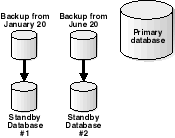
Descrição do texto da ilustração sbr81104.gif
3.3.2 criando os arquivos de dados em espera
primeiro, faça backups dos arquivos de dados do banco de dados principal. Você cria os arquivos de dados em espera a partir desses backups.
você pode usar qualquer backup do banco de dados principal, desde que tenha arquivado registros de refazer para recuperar completamente o banco de dados. O backup pode ser antigo ou novo, consistente ou inconsistente. Backups quentes (ou backups abertos) permitem que você mantenha o banco de dados aberto durante a execução do backup. No entanto, você pode preferir fazer um novo backup fechado e consistente usando o Utilitário Recovery Manager (RMAN) para evitar a aplicação de um grande número de registros de refazer arquivados.
para fazer um backup consistente e completo do banco de dados para servir de base para o banco de dados em espera:
- Inicie uma sessão SQL em seu banco de dados principal e consulte a visualização fixa
V$DATAFILEpara obter uma lista dos arquivos de dados primários. Por exemplo, digite:SQL> SELECT NAME FROM V$DATAFILE;NAME ----------------------------------------------------------------------------/oracle/dbs/tbs_01.dbf/oracle/dbs/tbs_02.dbf/oracle/dbs/tbs_03.dbf/oracle/dbs2/tbs_11.dbf /oracle/dbs2/tbs_12.dbf/oracle/dbs3/tbs_21.dbf/oracle/dbs3/tbs_22.dbf 7 rows selected.
- desligue o banco de dados principal de forma limpa:
SQL> SHUTDOWN;
- faça um backup consistente dos arquivos de dados do seu banco de dados principal usando o Utilitário Recovery Manager (Rman) ou um utilitário do sistema operacional.
- reabra o banco de dados principal. Por exemplo, digite:
SQL> STARTUP PFILE=initPRIMARY1.ora;
Ver também: Guia do usuário do Oracle9i Recovery Manager para aprender como criar um banco de dados em espera com o Recovery Manager
3.3.3 criando o arquivo de controle de espera
depois de criar os backups que serão usados como arquivos de dados em espera, você pode criar o arquivo de controle de banco de dados em espera. O arquivo de controle deve ser criado após o carimbo de data / hora mais recente para os arquivos de dados de backup.
você não pode usar um único arquivo de controle para os bancos de dados primários e em espera. A instância de espera é independente da instância primária e, portanto, requer a posse exclusiva de seus arquivos de banco de dados.
para criar o arquivo de controle de banco de dados em espera:
- certifique-se de que o banco de dados principal esteja no modo de arquivamento e que o arquivamento esteja ativado. Emita o comando SQL * Plus
ARCHIVE LOG LISTou consulte a visualizaçãoV$DATABASE. Execute as seguintes etapas:- inicie e Monte o banco de dados primário sem abri-lo. Por exemplo:
SQL> STARTUP MOUNT PFILE=initPRIMARY1.ora
- emita o comando SQL * Plus
ARCHIVE LOG LISTpara determinar se o banco de dados está no modo ARCHIVELOG. Por exemplo:SQL> ARCHIVE LOG LIST;Database log mode No Archive ModeAutomatic archival DisabledArchive destination /oracle/dbs/archOldest online log sequence 0Current log sequence 1
- Se o banco de dados não está no modo ARCHIVELOG, como mostrado no passo b, emita o seguinte comando para colocar o banco de dados no modo ARCHIVELOG:
SQL> ALTER DATABASE ARCHIVELOG;
- Você pode emitir o SQL*Plus
ARCHIVE LOG LISTcomando novamente para verificar a base de dados foi colocada em modo ARCHIVELOG. Por exemplo:SQL> ARCHIVE LOG LIST;Database log mode Archive ModeAutomatic archival DisabledArchive destination /oracle/dbs/archOldest online log sequence 0Next log sequence to archive 1Current log sequence 1
para habilitar o arquivamento automático dos logs de refazer on-line, você deve definir
LOG_ARCHIVE_START=trueno arquivo de parâmetro de inicialização. No entanto, isso não precisa ser feito antes de criar o arquivo de controle de espera.Ver Também:SQL * Plus Guia do Usuário e referência para obter informações adicionais sobre o comando
ARCHIVE LOG LISTE o Guia do administrador do banco de dados Oracle9i para obter informações adicionais sobre a instruçãoALTER DATABASE ARCHIVELOGE o parâmetro de inicializaçãoLOG_ARCHIVE_START - inicie e Monte o banco de dados primário sem abri-lo. Por exemplo:
- conecte-se ao banco de dados principal e crie o arquivo de controle para seu banco de dados em espera. Por exemplo, para criar o arquivo de controle de espera como /
oracle/dbs/stbycf.ctlno site principal, digite o seguinte:SQL> ALTER DATABASE CREATE STANDBY CONTROLFILE AS '/oracle/dbs/stbycf.ctl';
o nome do arquivo para o arquivo de controle de espera criado deve ser diferente do nome do arquivo do arquivo de controle atual do banco de dados principal. Você também pode usar o RMAN para criar o arquivo de controle de banco de dados em espera.
Veja Também:Oracle9i SQL Reference para obter informações adicionais sobre o
ALTER DATABASEinstrução e Oracle9i Recovery Manager Guia do Usuário para obter informações adicionais sobre o RMAN
3.3.4 Copiar Arquivos para o modo de Espera Site
Depois que você criou com êxito o modo de espera datafiles e controle de arquivo, copiar os arquivos para o modo de espera site usando um utilitário do sistema operacional.
| Se o banco de dados de espera é de no | , em Seguida, você |
|---|---|
|
Um site separado, com a mesma estrutura de diretório como o banco de dados primário |
Pode usar os mesmos nomes de caminho para o modo de espera arquivos como arquivos principais. Dessa forma, você não precisa renomear os arquivos de dados primários no arquivo de controle de espera. |
|
O mesmo site como o principal banco de dados, ou a espera de banco de dados está em um site separado, com uma estrutura de diretório diferente |
Deve renomear o principal datafiles na espera de controle de arquivo depois de copiá-los para o modo de espera do site. Você pode:
|
Use comandos ou utilitários do sistema operacional para executar as seguintes operações de cópia no local de espera:
- Copie o arquivo de controle em espera.
- Copie os arquivos de dados de backup.
- copie todos os registros de refazer arquivados disponíveis para o site em espera.
- Copie os logs de refazer online. Isso é recomendado para operações de switchover e failover.
não copie espaços de tabela temporários. Use um método apropriado para copiar arquivos binários.
Secção 6.3.6 para obter mais informações sobre a criação de tablespaces temporários e a Seção 10.1.2 para um cenário que mostra como copiar arquivos para um modo de espera site
3.4 Criando a Espera de Inicialização de Arquivo de Parâmetro
uma Vez que você tenha configurado o banco de dados primário de inicialização do parâmetro arquivo, você pode duplicar o arquivo para usar o banco de dados em espera. O procedimento para criar o arquivo de parâmetro de inicialização em espera é o seguinte:
- Copie o arquivo de parâmetro de inicialização para o banco de dados principal usando um utilitário do sistema operacional.
- edite o arquivo de parâmetro de inicialização para uso pelo banco de dados em espera.
- transfira o arquivo de parâmetro de inicialização para o site em espera usando um utilitário apropriado do sistema operacional.
Ver também:
secção 5.6.1, secção 6.3.4 e secção 10.1.2